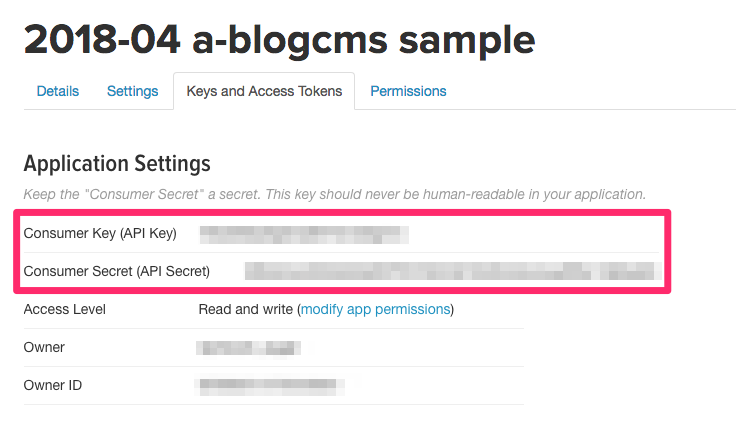Twitter 側の設定
Twitterアカウントを使ったSNSログインのための準備として、a-blog cms の管理ページ>コンフィグ>プロパティ設定 にあるTwitter(SNSログイン用)欄の「Consumer Key (API Key)」と「Consumer Secret (API Secret)」の2つの情報が必要になります。
この2つの情報は、 独自のTwitterアプリを作成することで入手できます。
アプリの作成手順
この手順は2018年4月現在のものです。Twitter側の仕様変更がされる場合がありますのでご注意ください。
1. Twitter のアプリケーション登録ページ( https://apps.twitter.com )から、申請を行う必要があります。
この時点でログインしているアカウントが表示や投稿に関連づけられます。
まず、「Create New App」から新しいアプリケーションの作成を行います。
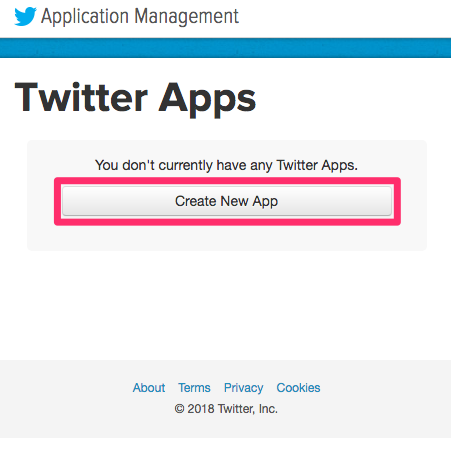
2.Application Detail の各欄を入力します。
Name、Descriptionにはわかりやすい名前と概要を入力し、Websiteには対象となるa-blog cmsのブログURLを入力してください。
Callback URLには以下の内容を入力してください。
対象となるa-blog cmsのブログURL/callback/signin/twitter.html
画面下部の規約に同意して登録を完了してください。
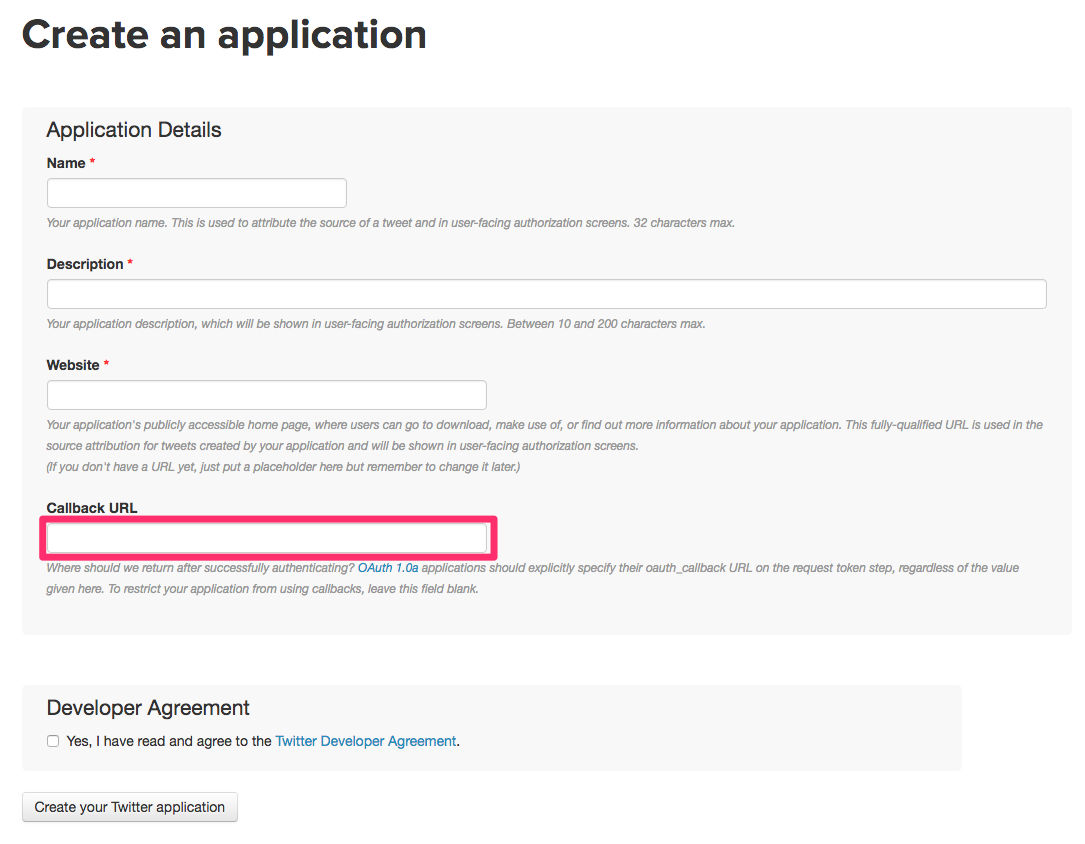
3.アプリケーションの作成が完了すると、情報の確認や設定の変更ができます。以下の内容を確認してください。
Keys and Access Tokens
「Keys and Access Tokens」タブの「Access level」が、「Read and write」となっていることを確認してください。これが基本のアクセス形式となります。
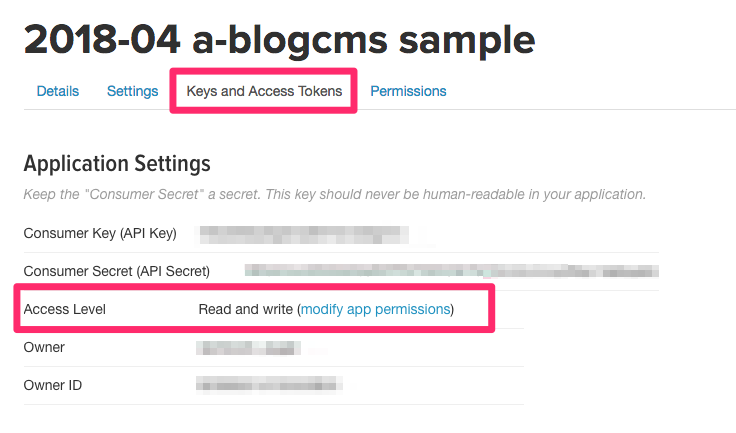
a-blog cmsとの連携には、このタブで表示される「Consumer Key (API Key)」と「Consumer Secret (API Secret)」が必要になりますのでメモをしておいてください。